Quitter quick titler, A propos de l’écran, Ecran quick titler – Grass Valley EDIUS Pro v.6.5 Manuel d'utilisation
Page 418: A pro, A propos de la configuration de, L’écran quick titler
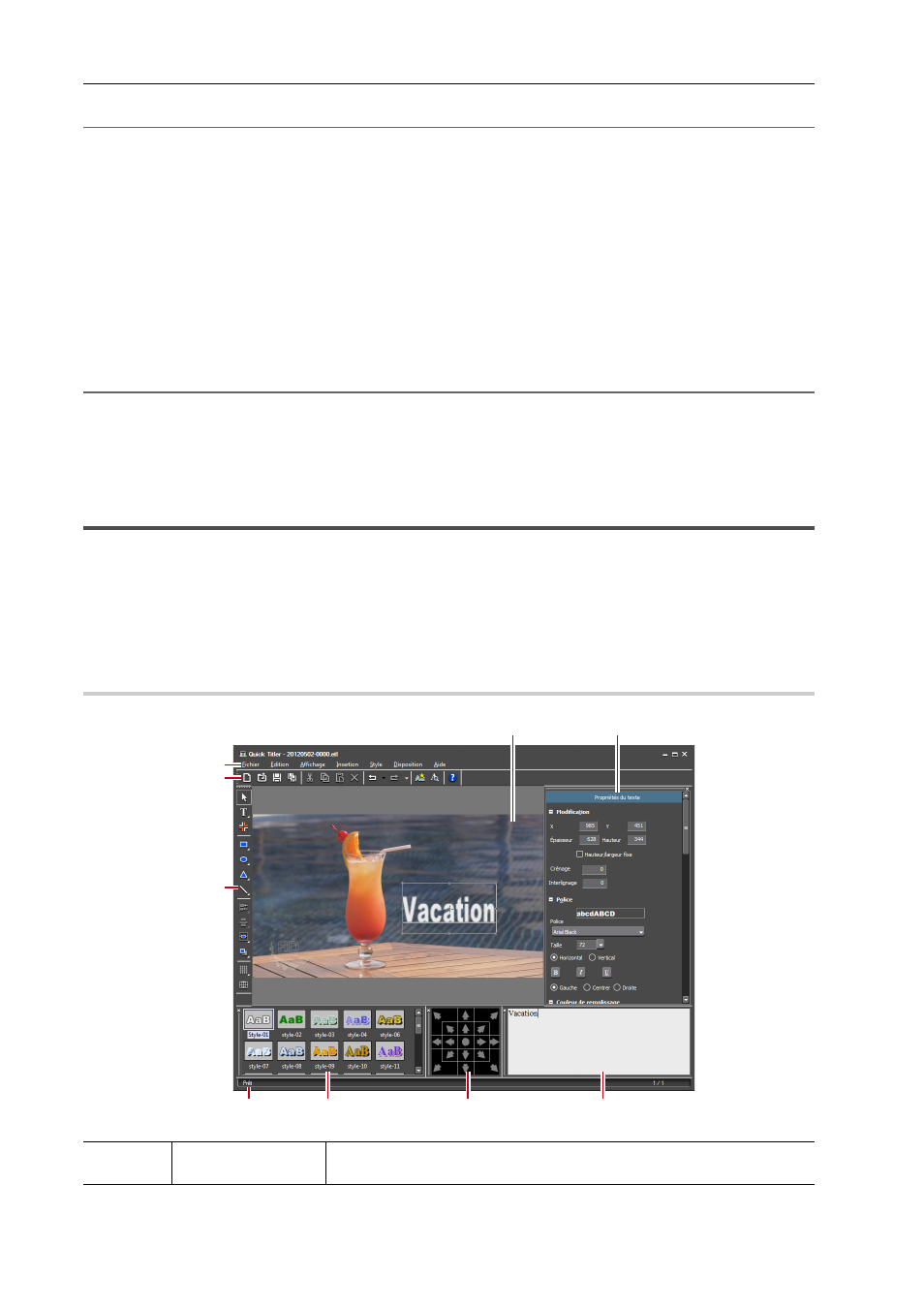
Création de titre
396
EDIUS - Manuel de référence
2
Alternative
• Cliquez sur [Clip] dans la barre de menu EDIUS, puis cliquez sur [Créer un clip]
→ [QuickTitler].
• Faites un clic droit sur une zone vide dans la visualisation de clip de la fenêtre du bac, puis cliquez sur [Ajouter un
titre].
• Faites un clic droit sur une zone vide dans la visualisation de clip de la fenêtre du bac, puis cliquez sur [Nouveau clip]
→ [QuickTitler].
Quitter Quick Titler
Cette section explique comment quitter Quick Titler.
3
•
Vous quittez Quick Titler lorsque vous sauvegardez le clip titre en cours d’édition.
1 Cliquez sur [Fichier] dans la barre de menu Quick Titler, puis cliquez sur [Fermer].
2
Alternative
• Cliquez sur [×] dans la fenêtre Quick Titler.
2 Cliquez sur [Oui].
Cliquez sur [Non] si vous ne voulez pas sauvegarder le clip titre. Cliquez sur [Annuler] pour annuler l’opération.
A propos de la configuration de l’écran Quick Titler
A propos de l’écran
Cette section explique l’écran Quick Titler.
L’écran Quick Titler est principalement un écran consacré à la création/l’édition d’objets, qui comporte un panneau de
propriétés permettant de définir des couleurs et des effets, et une liste de styles qui présente les styles de préréglage.
Ecran Quick Titler
0
(1)
Barre de menu
Quick Titler
Effectuez les opérations d’ordre général dans Quick Titler.
(1)
(2)
(3)
(4)
(5)
(6)
(7)
(8)
(9)